Skriti okni 10 map

- 3571
- 60
- Mr. Frederick Smitham
V teh navodilih, za začetnike, bomo govorili o tem, kako prikazati in odpreti skrite mape v sistemu Windows 10, in obratno, spet skril skrite mape in datoteke, če so vidne brez vaše udeležbe in se vmešavajo. Hkrati članek vsebuje informacije o tem, kako skrivati mapo ali jo narediti vidno, ne da bi spremenili parametre prikaza.
Pravzaprav se v zvezi s tem iz prejšnjih različic OS ni nič posebej spremenilo in v sistemu Windows 10, vendar uporabniki postavljajo vprašanje precej pogosto, zato je po mojem mnenju smiselno pokriti možnosti za dejanja. Tudi na koncu vodstva je video, v katerem je vse jasno prikazano. Na podobno temo: Kako prikazati in skriti sistemske datoteke in mape Windows 10 (ni isto kot skriti).
Kako pokazati skrite okne 10 map
Prvi in najlažji primer je, da morate vključiti prikaz skritih map Windows 10 map, ker jih morate odpreti ali izbrisati. To lahko storite na več načinov naenkrat.
Najlažje: odprite dirigent (Win+E tipke ali samo odprite katero koli mapo ali disk), nato izberite element "Pogled" v glavnem meniju (na vrhu), kliknite gumb "Prikaži ali skrij" in označite Postavka "skriti elementi". Pripravljeno: Skrite mape in datoteke se bodo takoj prikazale.

Drugi način je, da se odpravite na nadzorno ploščo (to lahko hitro storite z desnim klikom na gumb za zagon) na nadzorni plošči vklopite ogled "ikone" (na desni strani, če imate "kategorije" "Nameščeno tam) in izberite" Raziskovalni parametri ".
V parametrih odprite zavihek "Pogled" in v razdelku "Dodatni parametri", pomaknite se po seznamu do konca. Tam boste našli naslednje točke:
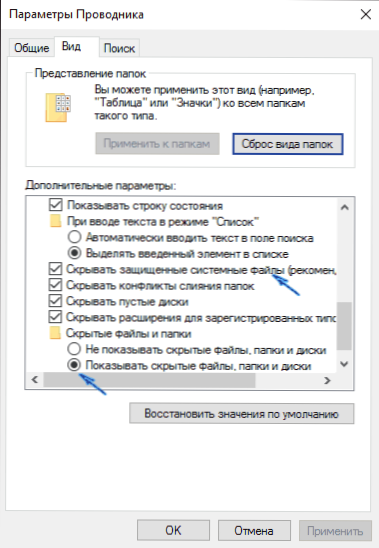
- Pokaži skrite datoteke, mape in diske, ki vključujejo prikaz skritih map.
- Skrij varne sistemske datoteke. Če izklopite ta element, bodo prikazane tudi tiste datoteke, ki niso vidne, ko enostavno vklopite prikaz skritih elementov.
Po izvedbi nastavitev jih nanesite - skrite mape bodo prikazane v dirigentu, na namizju in na drugih mestih.
Kako skriti skrite mape
Ta naloga se običajno pojavi zaradi naključne vključitve razstave skritih elementov v dirigentu. Njihov zaslon lahko izklopite na enak način, kot je bilo opisano zgoraj (katera koli od metod, samo v obratnem vrstnem redu). Najlažja možnost je, da v prevodniku pritisnete »Pogled« - »Pokaži ali se skrije« (odvisno od širine okna je prikazano kot razdelek z gumbom ali menijem) in odstranite oznako iz skritih elementov.
Če hkrati še vedno vidite nekaj skritih datotek, potem izklopite prikaz sistemskih datotek v parametrih prevodnika prek nadzorne plošče Windows 10, kot je opisano zgoraj.
Če želite skriti mapo, ki trenutno ni skrita, lahko kliknete nanjo z desnim gumbom in nastavite oznako "Skrito" in nato kliknite »V redu« (hkrati, tako da ne bo zaslon, pokazati morate, da so bile takšne mape izklopljene). 
Kako skriti ali prikazati skrite okne 10 map - video
Za zaključek - video navodila, ki prikazuje prej opisane stvari.
Dodatne informacije
Za dostop do njihove vsebine je pogosto potrebno odpreti skritih map in tam urejati nekaj, najti, izbrisati ali izvajati druga dejanja.
Ni vedno treba, da to vključi njihov prikaz: če poznate pot do mape, jo vnesite v "naslov" dirigenta. Na primer, C: \ Uporabniki \ ime the_p in kliknite Enter, po katerem boste padli na navedeno lokacijo, kljub dejstvu, da je AppData skrita mapa, njena vsebina ni več skrita.
Če po branju nekaj vaših vprašanj na to temo ostanejo odgovorjene, jih vprašajte v komentarjih: ne vedno hitro, ampak poskušam pomagati.

